Настройка самостоятельной регистрации пользователей портала
Самостоятельная регистрация пользователей портала поможет сэкономить время и облегчит работу администраторов приложения и портала. Для того чтобы пользователи могли самостоятельно регистрироваться со страницы входа на портал, нужно выполнить настройку.
Обязательно:
•Убедитесь, что в приложении существует системный пользователь портала с максимально ограниченными правами доступа. Подробнее >>>
•Настройте лицензирование пользователей портала при самостоятельной регистрации. Подробнее >>>
•Настройте отправку уведомлений о регистрации пользователя портала и восстановлении пароля. Подробнее >>>
Опционально:
Отредактируйте шаблоны email-сообщений о регистрации на портале и восстановлении пароля. Подробнее >>>
Системный пользователь портала
Для корректной работы самостоятельной регистрации пользователей портала, восстановления пароля и сбора обратной связи по обращениям используется учетная запись пользователя, для которого максимально ограничены права доступа. По умолчанию таким пользователем является SysPortalConnection. Этого системного пользователя нельзя удалять, так же как и изменять для него права доступа и лицензии, иначе возможность регистрации пользователей на портале может быть недоступна.
При возникновении каких-либо проблем в самостоятельной регистрации проверьте настройки системного пользователя:
1.Нажмите  —> [Пользователи системы], найдите запись системного пользователя портала.
—> [Пользователи системы], найдите запись системного пользователя портала.
2.Откройте страницу системного пользователя SysPortalConnection —> на вкладке [Лицензии] должна быть указана лицензия портала.
3.Убедитесь, что системный пользователь портала связан с существующим контактом (поле [Контакт]).
На заметку
Название лицензии портала состоит из типа портала и типа установки системы, например, bpmonline self-service portal cloud или bpmonline customer portal on-site.
Если вы хотите изменить учетную запись системного пользователя портала:
1.Создайте пользователя в разделе управления ролями и пользователями. Нажмите  —> [Пользователи системы] —> [Добавить] —> [Пользователя портала]. Не используйте пользователя “Supervisor” или реального пользователя, который должен работать в системе.
—> [Пользователи системы] —> [Добавить] —> [Пользователя портала]. Не используйте пользователя “Supervisor” или реального пользователя, который должен работать в системе.
2.Выдайте ему лицензию портала на вкладке [Лицензии].
3.Настройте для нового пользователя максимально ограниченные права доступа в разделе [Права доступа на объекты]. Подробнее читайте в статье “Права доступа на объекты”.
4.Укажите нового пользователя в настройках приложения:
•on-site: укажите нового системного пользователя в файле web.config. Подробнее читайте ниже — “Настроить лицензирование пользователей портала при самостоятельной регистрации”.
•cloud: обратитесь в службу технической поддержки и предоставьте данные нового системного пользователя.
Настроить лицензирование пользователей портала при самостоятельной регистрации
Чтобы пользователи портала при самостоятельной регистрации автоматически получали лицензию портала, необходимо выполнить настройку:
1.Нажмите  —> [Пользователи системы].
—> [Пользователи системы].
2.Откройте страницу системного пользователя портала. В базовой конфигурации это SysPortalConnection.
3.На вкладке [Лицензии] установите признак напротив лицензии портала (Рис. 1).
Рис. 1 — Предоставление лицензии портала системному пользователю
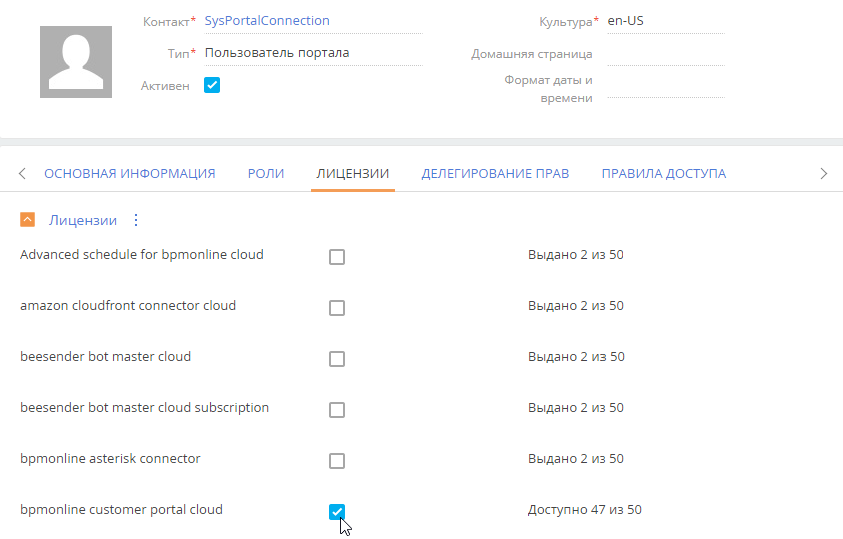
4.В менеджере лицензий проверьте наличие свободных лицензий для пользователей портала, которые будут регистрироваться самостоятельно. Лицензии будут присваиваться автоматически. Подробно о менеджере лицензий рассказано в статье “Распределение лицензий между пользователями”.
На заметку
Название лицензии портала состоит из типа портала и типа установки системы, например, bpmonline self-service portal cloud или bpmonline customer portal on-site.
Дополнительная настройка для bpm’online on-site
Для приложений, развернутых on-site, кроме перечисленных выше действий, необходимо также отредактировать файл Web.config, размещенный по адресу [Корневая директория приложения bpm’online]\Terrasoft.WebApp\:
1.В параметре SspUserRegistrationLicPackage укажите имя продукта, лицензии которого будут раздаваться при создании пользователя портала. Например:
<add key="SspUserRegistrationLicPackage" value ="bpmonline Customer Portal On-Site" />
2.Рекомендуем убедиться, что параметры UserManagementSauName и UserManagementSauPassword содержат логин и пароль системного пользователя для входа на страницу регистрации на портале. Новые пользователи портала получат права указанного в файле конфигурации пользователя.
Настроить отправку уведомлений пользователям портала
Чтобы пользователи могли получить приглашение на портал или письмо с подтверждением регистрации, в системе должен быть настроен почтовый ящик для отправки уведомлений портала. Для выполнения данной настройки вам необходима учетная запись почты, синхронизированная с приложением.
На заметку
Как настроить интеграцию с почтой, читайте в статье “Настройка учетной записи почты в bpm’online”.
Чтобы настроить отправку уведомлений портала:
1.Нажмите  —> [Системные настройки].
—> [Системные настройки].
2.Откройте системную настройку “Почтовый ящик регистрации на портале” (код “SSPRegistrationMailbox”).
3.В поле [Значение по умолчанию] укажите почтовый адрес, с которого пользователям портала будут отправляться уведомления.
Отредактировать шаблоны уведомлений
У вас может возникнуть необходимость отредактировать тексты писем, которые будут получать пользователи при регистрации и восстановлении пароля, или создать новые шаблоны. Это можно сделать в справочнике [Шаблоны email-сообщений]. По умолчанию в системе используются следующие шаблоны для отправки пользователям портала:
•“SSP invite template (US)” — приглашение зарегистрироваться на портале;
•“Шаблон регистрации пользователя портала” — подтверждение регистрации на портале;
•“Link for password recovery” — ссылка для восстановления пароля пользователя на портале.
На заметку
Подробное руководство по настройке шаблонов вы найдете в статье “Создание шаблонов email-уведомлений”.
Система определяет, какой шаблон будет отправлен пользователю, по системным настройкам:
•“Шаблон приглашения на портал самообслуживания”;
•“Шаблон email-сообщения, подтверждающего регистрацию пользователя на портале”;
•“Шаблон email-сообщения для восстановления пароля пользователя на портале”.
Чтобы перейти к редактированию этих настроек, нажмите  —> [Системные настройки].
—> [Системные настройки].
Смотрите также






